Ako nainštalovať doplnok pošty v systéme MacOS
Aplikácia macOS Mail je aplikácia, ktorá podporuje doplnky, a pre ňu bolo vyvinutých niekoľko užitočných. Tieto doplnky sa inštalujú mnohými rôznymi spôsobmi. Tie, ktoré sú distribuované ako balíčky, sa ľahko inštalujú; stačí spustiť inštalačný program a bude nainštalovaný. Niektoré doplnky sú distribuované ako aplikácie a dajú sa ľahko nainštalovať. Ak máte poštový doplnok, ktorý je priečinkom .mailbundle, musíte ho nainštalovať manuálne. Tu je návod, ako môžete nainštalovať doplnok Mail pre MacOS.
Nainštalujte doplnok Mail
Stiahnite si doplnok a rozbaľte ho, alebo ho pripojte a otvorte pripojený zväzok. Preskúmajte obsah zväzku alebo priečinka, podľa toho, čo máte. Ak obsah obsahuje priečinok, ktorý končí príponou .mailbundle, musíte ho presunúť do priečinka aplikácie Mail.

Otvorte aplikáciu Finder a prejdite do priečinka Library pre svojho používateľa. Vo vnútri nájdete priečinok s názvom Mail. Otvor to. Vo vnútri by mal byť ďalší priečinok s názvom Bundles. Je možné, že tento priečinok neexistuje. V takom prípade si ho môžete vytvoriť sami. Kliknite pravým tlačidlom myši do priečinka Pošta a v kontextovej ponuke vyberte položku Nový priečinok. Pomenujte ho Balíky a otvorte ho.
Vystrihnite a vložte priečinok .mailbundle do priečinka Bundle. Odhláste sa a znova sa prihláste do svojho počítača Mac.
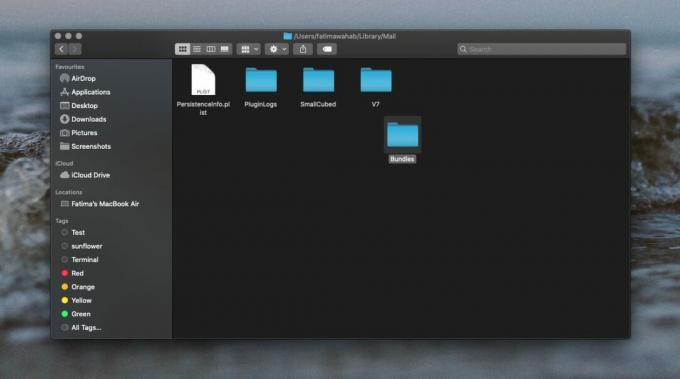
Po prihlásení späť do systému musíte v aplikácii Mail povoliť doplnok. Otvorte aplikáciu Mail a prejdite na svoje predvoľby. Na karte Všeobecné kliknite na tlačidlo Spravovať doplnky.

Zobrazí sa panel so zoznamom všetkých dostupných doplnkov. Kliknite na začiarkavacie políčko vedľa doplnku, ktorý chcete povoliť, a kliknite na tlačidlo „Použiť a reštartovať poštu“.

Pluginy sa navzájom líšia. Niektoré fungujú neviditeľne, napr. Doplnok, ktorý triedi vašu poštu, iné majú vlastné rozhranie. Neexistuje konečný zoznam metód na prístup k doplnku. Po vykonaní vyššie uvedených krokov pri inštalácii doplnku Mail by ste si mali pozrieť dokumentáciu, v ktorej sa dozviete, ako to funguje a aké zmeny rozhrania, ak nejaké existujú, by ste mali očakávať.
Doplnky, napríklad aplikácie, majú obmedzenia kompatibility. Uistite sa, že doplnok, ktorý plánujete používať, podporuje verziu makra, ktorú používate. V niektorých prípadoch, ak je vaša verzia systému MacOS trochu stará, bude možno potrebné vykonať niekoľko ďalších krokov (špecifických pre doplnok).
Potrebovať nainštalujte doplnok pre QuickLook? Je to takmer podobný proces.
Vyhľadanie
Posledné Príspevky
Ako nastaviť predvolené aplikácie pre súbory a akcie v systéme Mac OS X
Ak ste novým používateľom Mac alebo ste nedávno zistili, že váš Mac...
Priradenie skratiek vašim obľúbeným programom [Mac]
Vo vašom systéme je veľa programov a aplikácií, ktoré stále používa...
Numi: Riešenie problémov so slovami a sledovanie vašich výpočtov [Mac]
Každý OS je dodávaný s kalkulačkou, aspoň pre Mac, Windows a Ubuntu...


![Priradenie skratiek vašim obľúbeným programom [Mac]](/f/1f04646d2e4a40e664cb0d53f51957dd.jpg?width=680&height=100)
![Numi: Riešenie problémov so slovami a sledovanie vašich výpočtov [Mac]](/f/ad3722d68ee558ce080b1e30bd6d3036.png?width=680&height=100)